كيفية تحديد جميع الخلايا باستخدام كود vba؟
في VBA، توجد خاصية تسمى CELLS يمكنك استخدامها لتحديد كافة الخلايا الموجودة في ورقة العمل.
Cells.SelectVBA لتحديد كافة الخلايا
- أولاً، اكتب خاصية الخلايا للإشارة إلى كافة الخلايا في ورقة العمل.
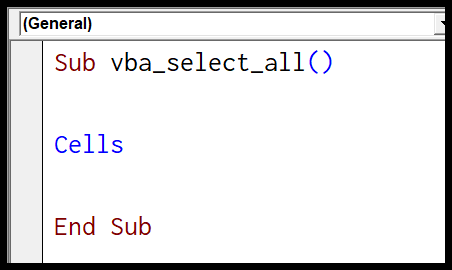
- وبعد ذلك أدخل النقطة (.).
- في هذه المرحلة سيكون لديك قائمة بالأساليب والخصائص.
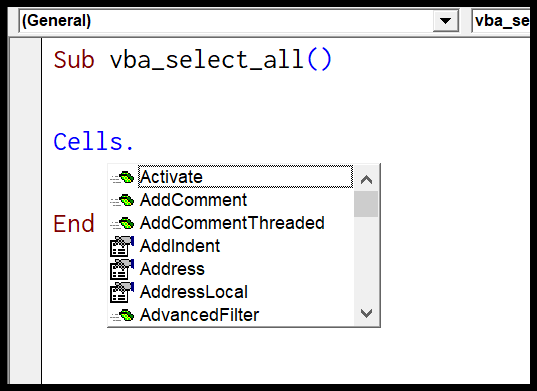
- من هذه القائمة، حدد “تحديد” أو اكتب “تحديد”.
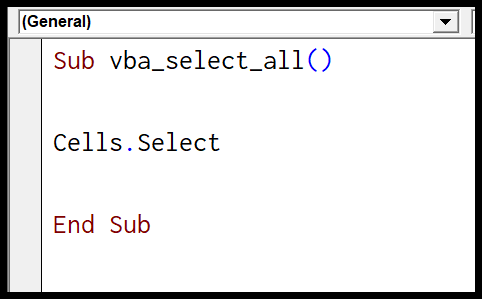
بمجرد تحديد ورقة العمل بأكملها، يمكنك تغيير الخط أو مسح المحتويات أو القيام بأشياء أخرى.
تعليقات
- تعمل خاصية الخلايا بنفس الطريقة التي تستخدم بها اختصار لوحة المفاتيح Control+A لتحديد كافة الخلايا.
- عند تشغيل رمز VBA هذا، فإنه يحدد كافة الخلايا حتى إذا كانت الورقة محمية وبعض الخلايا مقفلة.
- سيتم أيضًا تحديد الخلايا المخفية.
يجب تفعيل الورقة
أنت الآن بحاجة إلى فهم شيء واحد هنا عند تحديد جميع خلايا الورقة التي يجب تمكين تلك الورقة . باختصار، لا يمكنك تحديد الخلايا من ورقة لم يتم تنشيطها.
لنفترض أنك تريد تحديد جميع الخلايا في “الورقة1”. إذا استخدمت نوع الكود أدناه فسوف تحصل على خطأ. يجب عليك أولاً تنشيط “الورقة1″، ثم استخدام خاصية “الخلايا” لتحديد كافة الخلايا.
Worksheets("Sheet1").Activate Cells.Selectالآن عند تشغيله، سيقوم أولاً بتنشيط “الورقة 1” ثم تحديد جميع الخلايا. يمنحك هذا الشيء بعض القيود حيث لا يمكنك تحديد الورقة بأكملها إذا لم يتم تمكين تلك الورقة.
إليك شيء آخر يمكنك القيام به: يمكنك إضافة ورقة جديدة ، ثم تحديد جميع الخلايا.
Sheets.Add.Name = "mySheet" Cells.Select ما هو فبا
الدروس ذات الصلة
- إدراج صف باستخدام VBA في Excel
- دمج الخلايا في Excel باستخدام كود VBA
- حدد نطاقًا/خلية باستخدام VBA في Excel
- ActiveCell في VBA في Excel
- طريقة الخلايا الخاصة في VBA في Excel